Google Drive jest nie tylko świetnym narzędziem do przechowywania i udostępniania plików, ale może również służyć jako potężne narzędzie do tworzenia kopii zapasowych danych. Oto kilka kroków, które pokażą Ci, jak skonfigurować i korzystać z Google Drive do tworzenia kopii zapasowej danych.
1. Zrozumienie Google Drive
Google Drive to usługa chmurowa, która oferuje 15 GB darmowej przestrzeni dla każdego użytkownika. Możesz ją wykorzystać do tworzenia kopii zapasowych dokumentów, zdjęć, plików multimedialnych i innych danych.
2. Konfiguracja Google Drive
Aby skonfigurować Google Drive do tworzenia kopii zapasowych, musisz najpierw zainstalować aplikację Google Drive na swoim komputerze. Następnie wybierz foldery, które chcesz zabezpieczyć, a Google Drive automatycznie zsynchronizuje te foldery z chmurą.
3. Tworzenie kopii zapasowych na Google Drive
Gdy foldery są zsynchronizowane, wszystkie zmiany dokonane w tych folderach na komputerze są automatycznie aktualizowane na Google Drive. Możesz również ręcznie przeciągać pliki do folderu Google Drive na komputerze, aby je zabezpieczyć.
4. Przywracanie danych z Google Drive
Jeśli utracisz dane na swoim komputerze, możesz łatwo przywrócić je z Google Drive. Wystarczy zalogować się do Google Drive na stronie internetowej lub poprzez aplikację i pobrać pliki, które chcesz przywrócić.
5. Zarządzanie przestrzenią na Google Drive
Pamiętaj, że darmowe konto Google Drive oferuje ograniczoną przestrzeń. Aby zarządzać swoją przestrzenią, regularnie usuwaj niepotrzebne pliki, a ważne dane zabezpieczaj poprzez archiwizację.
Google Drive to potężne narzędzie do tworzenia kopii zapasowych, które może pomóc Ci zabezpieczyć swoje cenne dane. Jednak pamiętaj, że jest to tylko jedno z wielu narzędzi do tworzenia kopii zapasowych, więc zawsze warto mieć więcej niż jedną kopię zapasową swoich danych.
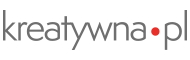 Kreatywna.pl Gazeta Kreatywna
Kreatywna.pl Gazeta Kreatywna